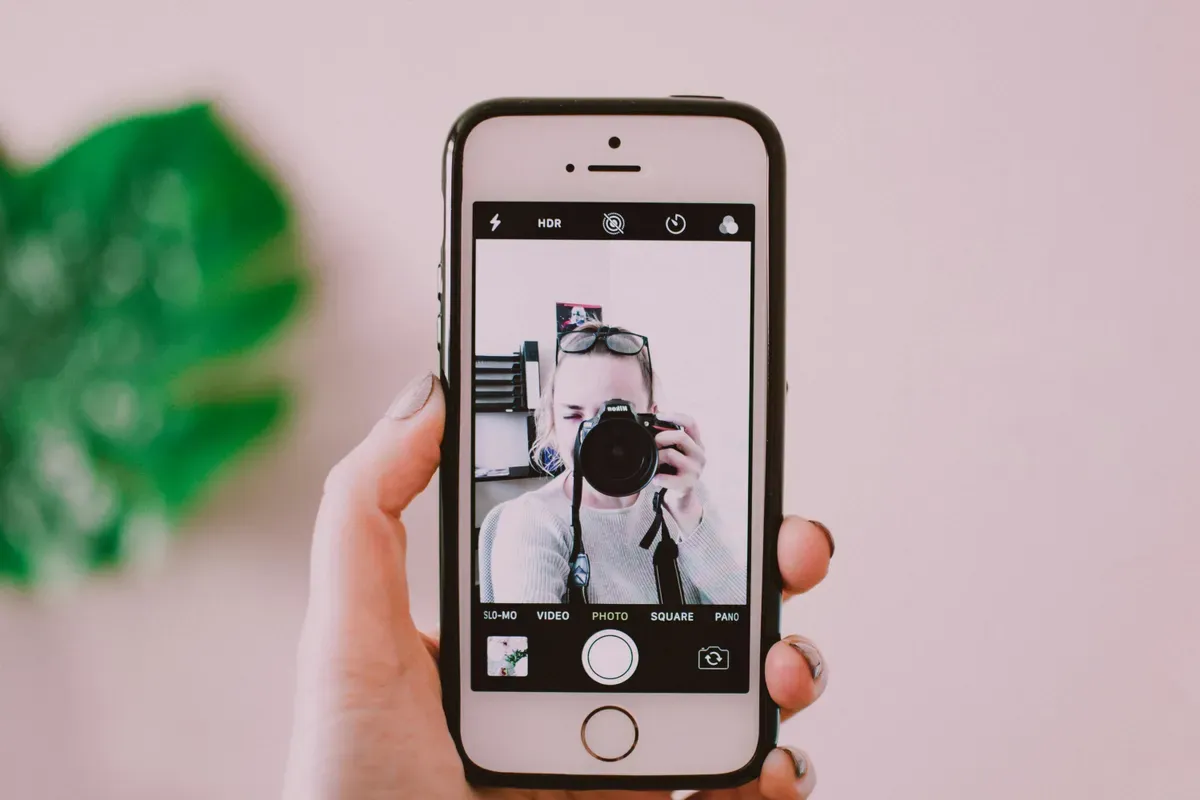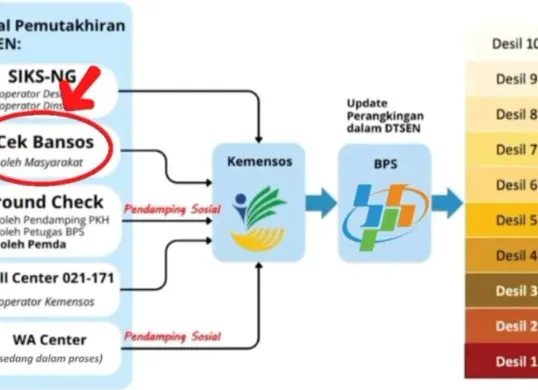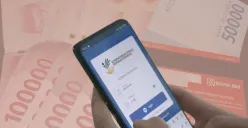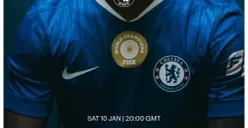POSKOTA.CO.ID - Simak panduan praktis untuk memulihkan foto yang terhapus di perangkat Android dan iPhone. Kini, fitur galeri pada smartphone tidak hanya berfungsi sebagai tempat menyimpan kenangan berharga, tetapi juga menyediakan opsi pemulihan bagi foto-foto yang tak sengaja terhapus.
Tujuan utama dari proses recovery ini adalah untuk mengembalikan gambar yang hilang, baik karena penghapusan tidak sengaja maupun masalah teknis lainnya.
Umumnya, proses pemulihan dilakukan menggunakan aplikasi khusus yang akan memindai memori perangkat untuk mencari file yang masih dapat dikembalikan.
Tingkat keberhasilan sangat dipengaruhi oleh seberapa cepat tindakan dilakukan setelah penghapusan, seberapa sering perangkat digunakan setelahnya, dan apakah ada data baru yang ditambahkan.
Baca Juga: Bagaimana Cara Ganti Foto KTP? Syaratnya Mudah Banget
Untuk meningkatkan peluang pemulihan, disarankan segera menghentikan penggunaan perangkat dan menghindari menambahkan file baru begitu Anda sadar foto telah terhapus.
Cara Memulihkan Foto di Android dan iPhone
Baik Android maupun iPhone kini dilengkapi fitur pengelolaan galeri dan integrasi cloud, sehingga memungkinkan pengguna untuk memulihkan foto yang telah dihapus.
Pengguna Android bisa memanfaatkan layanan Google Photos, sedangkan pengguna iPhone dapat mengakses folder “Recently Deleted” di aplikasi Photos. Berikut langkah-langkahnya:
1. Mengembalikan Foto Terhapus di Android
Pengguna Android dapat memulihkan foto melalui Google Photos dengan langkah berikut:
- Buka aplikasi Google Photos.
- Klik ikon tiga garis di pojok kiri atas.
- Pilih menu “Trash” atau “Tempat Sampah”.
- Pilih dan tahan foto yang ingin dikembalikan.
- Klik opsi “Pulihkan” (Restore).
- Foto akan dikembalikan ke galeri.
2. Recovery Foto dengan Aplikasi Disk Drill
Bagi yang menyimpan foto di kartu SD:
- Instal Disk Drill di komputer Anda.
- Sambungkan kartu SD ke PC atau Mac menggunakan card reader.
- Pilih kartu dari daftar drive yang tersedia.
- Klik “Search for lost data” untuk mulai pemindaian.
- Pratinjau dan pilih foto yang ingin dikembalikan.
- Klik “Recover” untuk menyimpan kembali foto.
3. Mengembalikan Foto melalui OneDrive
Untuk pengguna OneDrive:
- Buka aplikasi OneDrive.
- Pilih menu “Me” di bagian bawah layar.
- Masuk ke “Recycle Bin” (Tempat Sampah).
- Pilih foto yang ingin dikembalikan.
- Tekan “Restore” (Pulihkan).
4. Memulihkan Foto di iPhone lewat Recently Deleted
Jika belum melewati 30 hari sejak penghapusan:
- Buka aplikasi Photos di iPhone.
- Masuk ke album “Recently Deleted”.
- Pilih dan tahan foto yang akan dikembalikan.
- Klik “Pulihkan”.
- Foto otomatis kembali ke galeri utama.
Baca Juga: 5 Tips Ciptakan Foto Estetik Pakai Kamera iPhone 11 dengan Mudah
5. Mengembalikan Foto melalui iCloud Backup
Untuk pengguna iPhone dengan cadangan iCloud:
- Buka “Settings”, lalu klik nama akun Anda.
- Pilih iCloud > Manage Storage > Backups.
- Pastikan ada backup terbaru yang tersedia.
- Pergi ke Settings > General > Reset > Erase All Content and Settings.
- Di layar “Apps & Data”, pilih “Restore from iCloud Backup”.
- Masukkan Apple ID dan pilih cadangan yang ingin digunakan.
- Ikuti petunjuk hingga proses selesai.
Setelah proses selesai, foto akan kembali tersimpan melalui akun Apple atau Google yang telah terhubung ke perangkat Anda.
Dengan mengikuti langkah-langkah di atas, Anda memiliki peluang besar untuk mengembalikan foto-foto penting yang sempat terhapus di perangkat Android maupun iPhone.